З чудовим звуком, чутливими мікрофонами та безліччю функцій, починаючи від керування розумним домом і закінчуючи здатністю діяти як перекладач мови, на основі Google Assistant Home Mini дає вам масу вигоди за ваші гроші.
Зміст
- Як скинути налаштування Google Nest Mini (2-го покоління)
- Як скинути Google Home Mini (1-го покоління)
- Просто потрібно перезавантажити?
- Продам або обмінюю ваш Google Home Mini
Колонка поточного покоління Google Nest Mini коштує близько 50 доларів. Але часто можна укласти угоду та придбати пристрій приблизно за 30 доларів. Оригінальна модель або перше покоління Google Home Mini — це дивовижний програвач для розумного будинку будь-якого розміру, який створили перші та сторонні розробники усілякі інтерактивні навички та функції які оснащені ультрачутливими Google Assistant.
Рекомендовані відео
легко
5 хвилин
Google Home Mini
Незважаючи на вартість, з усіма новими розумними динаміками та дисплеями, які надходять на ринок, ви можете дивитися на свій Home Mini і думати про себе: «
Я б хотів мати розумний дисплей”, або навіть: “Я б хотів, щоб у мене був пристрій Alexa натомість».Якщо ви думаєте про те, щоб замінити свій Home Mini на один із пристроїв Google більші розумні колонки або дисплеї, або зовсім іншого бренду, ви можете отримати кілька доларів готівкою або замінити на старе обладнання. Перш ніж обмінюватися обладнанням, ви захочете відновити заводські налаштування динаміка.
Ми також ділимося кількома порадами про те, як отримати пристойну частину від вашої старої колонки. У цій статті ми навчимо вас, як виконати повне скидання налаштувань вашого Home Mini. Ці посібники також допоможуть вам скинути заводські налаштування Google Home Hub або вирішити проблеми з Google Nest Mini.
Як скинути налаштування Google Nest Mini (2-го покоління)
Зараз існує два покоління Google Home Mini. Якщо ви не впевнені, який у вас є, переверніть динамік. Якщо є гніздо для настінного кріплення, це модель другого покоління, широко відома як Google Nest Mini. Якщо гнізда для гвинтів немає взагалі, це перше покоління.
Крок 1: Збоку від вашого пристрою має бути перемикач увімкнення/вимкнення мікрофона. Спочатку переверніть його у вимкнене положення. Світлодіодні індикатори у верхній частині динаміка мають блимати помаранчевим кольором.

крок 2: Приблизно через п’ять секунд ваш пристрій автоматично розпочне процес відновлення заводських налаштувань. Продовжуйте утримувати приблизно 10 секунд. Потім ви повинні почути звуковий сигнал, що вказує на завершення процесу скидання.
Пов'язані
- Як зберегти відео на Google Home
- Ring Indoor Cam vs. Blink Mini Pan-Tilt Camera: яка внутрішня камера краща?
- На останній розумний дисплей Google Nest Hub у Walmart знижка майже на 50%.
Як скинути Google Home Mini (1-го покоління)
Для Mini першого покоління кнопка скидання розташована під шнуром живлення внизу вашого пристрою. Зауважте, що скинути заводські налаштування неможливо за допомогою програми Google Home. Для обох поколінь єдиний спосіб виконати скидання — за допомогою кнопок на динаміку. Відновлення заводських налаштувань видалить дані з пристрою, а динамік буде готовий для нового користувача.
Крок 1: Натисніть і утримуйте кнопку скидання приблизно 15 секунд, щоб скинути заводські налаштування пристрою.
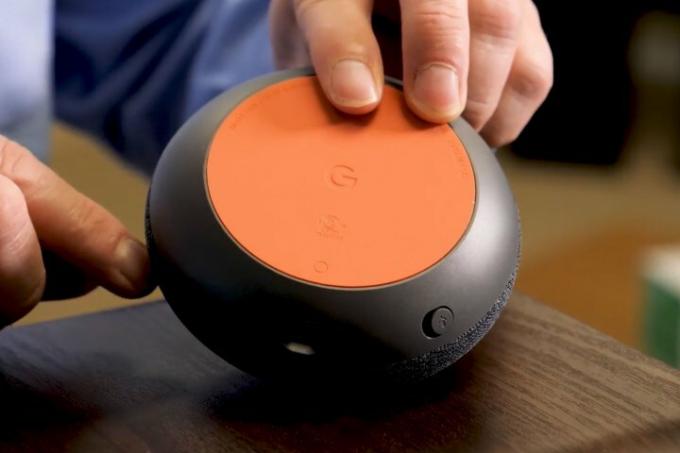
крок 2: Подібно до скидання налаштувань другого покоління, коли завершиться очищення заводських налаштувань, ви почуєте звуковий сигнал.
Просто потрібно перезавантажити?
Якщо ви намагаєтеся перезавантажити Home Mini замість повного скидання заводських налаштувань, ви можете спробувати простий цикл живлення.
Крок 1: Почніть з того, що відключіть пристрій від мережі, залиште його від мережі приблизно на одну хвилину, а потім знову підключіть.
крок 2: Ви також можете скористатися програмою Google Home і перейти до Налаштування > Налаштування пристрою, потім натисніть більше (три крапки), щоб вибрати Reboot.
Продам або обмінюю ваш Google Home Mini
Ви можете обміняти свій Google Home Mini на інший продукт у багатьох магазинах. Target і Walmart викладуть приблизно 4 долари за належну роботу
Ви можете обміняти свій Home Mini із зацікавленим покупцем на багатьох різних веб-сайтах, наприклад Swappa, eBay, або Відпусти. Стандартна ставка Swappa становить близько 20 доларів, тому ви напевно заробите більше доларів, ніж якби спробували продати його в Target або Walmart. Вам потрібно буде інвестувати трохи часу та зусиль, якщо ви хочете, щоб ця виграш завершилася. Майте на увазі, що вам, можливо, доведеться чекати тривалий час, перш ніж клієнт прийде та зробить пропозицію щодо вашого продукту. Якщо ви готові пройти зайву милю, ми віримо, що ви отримаєте кращу віддачу від інвестицій.
У вас завжди є вибір зробити свій пристрій пожертвою, що не оподатковується. Це дозволить вам отримати щось за свій товар протягом податкового періоду, навіть якщо ви його віддаєте.
Рекомендації редакції
- У 2024 році уряд США запустить нову програму кібербезпеки для розумних домашніх пристроїв
- Як створити кімнату в Google Home
- Ця розумна лампочка, сумісна з Google Home і Alexa, сьогодні коштує 7 доларів
- Зазвичай Walmart має дверний дзвінок Google Nest Video Doorbell за 229 доларів США за 80 доларів США
- Google Home проти Apple HomeKit: яка найкраща платформа для розумного дому?
Оновіть свій спосіб життяDigital Trends допомагає читачам стежити за динамічним світом технологій завдяки всім останнім новинам, цікавим оглядам продуктів, проникливим редакційним статтям і унікальним у своєму роді коротким оглядам.

